Giáo án Tin học 7 - Học kỳ II
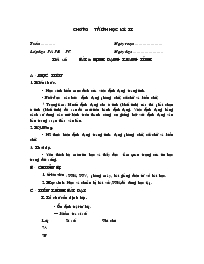
A - MỤC TIÊU
1. Kiến thức.
- Học sinh hiểu mục đích của việc định dạng trang tính.
- Biết được các bước định dạng phông chữ, cỡ chữ và kiểu chữ;
* Trọng tâm: Muốn định dạng cho ô tính (khối tính) nào thì phải chọn ô tính (khối tính) đó sau đó mới tiến hành định dạng. Việc định dạng bằng cách sử dụng các nút lệnh trên thanh công cụ giống hệt với định dạng văn bản trong soạn thảo văn bản.
2. Kỹ Năng.
- HS thực hiện định dạng trang tính: dạng phông chữ, cỡ chữ và kiểu chữ.
3. Thái độ.
- Yêu thích bộ môn tin học và thấy được tầm quan trọng của tin học trong đời sống.
Bạn đang xem 20 trang mẫu của tài liệu "Giáo án Tin học 7 - Học kỳ II", để tải tài liệu gốc về máy bạn click vào nút DOWNLOAD ở trên
Chương trình học kỳ II Tuần:.. Ngày soạn: Lớp dạy: 7A 7B 7C Ngày dạy:.. Tiết số: bài 6: định dạng trang tính A - Mục tiêu 1. Kiến thức. - Học sinh hiểu mục đích của việc định dạng trang tính. - Biết được các bước định dạng phông chữ, cỡ chữ và kiểu chữ; * Trọng tâm: Muốn định dạng cho ô tính (khối tính) nào thì phải chọn ô tính (khối tính) đó sau đó mới tiến hành định dạng. Việc định dạng bằng cách sử dụng các nút lệnh trên thanh công cụ giống hệt với định dạng văn bản trong soạn thảo văn bản. 2. Kỹ Năng. - HS thực hiện định dạng trang tính: dạng phông chữ, cỡ chữ và kiểu chữ. 3. Thái độ. - Yêu thích bộ môn tin học và thấy được tầm quan trọng của tin học trong đời sống. B - Chuẩn bị 1. Giáo viên: SGK, SGV, phòng máy, bài giảng điện tử về bài học. 2. Học sinh: Học và chuẩn bị bài vở ,SGK,đồ dùng học tập. C - Tiến trình bài dạy I. Tổ chức ổn định lớp. - ổn định trật tự lớp. Kiểm tra sĩ số. Lớp Sĩ số Ghi chú 7A 7B 7C II. Kiểm tra bài cũ ? Định dạng trang văn bản là gì? III. Bài mới Hoạt động của thầy và trò Nội dung kiến thức Hoạt động 1 GV : Thuyết trình và giải thích cho học sinh hiểu thế nào là định dạng trong trang tính. Chọn phông chữ Chọn kiểu chữ đậm Chọn kiểu chữ gạch chân Chọn cỡ chữ Chon kiểu chữ nghiêng GV: đưa ra hình ảnh một số nút lệnh trên thanh công cụ định dạng (Formatting) cho học sinh quan sát. HS: Quan sát. GV: ? Em hãy cho biết vai trò của các nút lệnh trên. HS: Trả lời. GV: Nhận xét, đưa ra vai trò của các nút lệnh như hình 52. GV: ? Để thay đổi phông chữ cần thực hiện những thao tác nào? HS: Tìm hiểu SGK trả lời ? Các bước thay đổi cỡ chữ HS: trả lời. ? Cách thay đổi kiểu chữ. HS: Trả lời. GV: Nhận xét và chiếu bảng tính các bước định dạng: phông chữ, cỡ chữ, kiểu chữ. GV: Lấy một bảng tính và thao tác mẫu cho học sinh quan sát. HS: Quan sát. GV: Chia nhóm, giao công việc: Nhóm 1: Định dạng thay đổi phông chữ sang Time New Roman, kiểu chữ nghiêng. Nhóm 2: Định dạng kiểu chữ nghiêng, đậm, cỡ chữ 15. Nhóm 3: Định dạng kiểu chữ gạch chân, đậm. HS: Các nhóm thực hiện-> trả lời các bước-> Các nhóm khác nhận xét. GV: Nhận xét, nhắc lại các thao tác và đưa ra chú ý. 1. Định dạng phông chữ, cỡ chữ và kiểu chữ a) Thay đổi phông chữ - Bước 1: Chọn ô hoặc các ô cần định dạng. - Bước 2: Nháy mũi tên ở ô Font - Bước 3 : Chọn phông chữ thích hợp. b) Thay đổi cỡ chữ - Bước 1: Chọn ô hoặc các ô cần định dạng. - Bước 2: Nháy mũi tên ở ô Size. - Bước 3 : Chọn cỡ chữ thích hợp. c) Thay đổi kiểu chữ - Bước 1: Chọn ô hoặc các ô cần định dạng. - Bước 2: Nháy nút Bold để chọn chữ đậm, nút Italic để chọn chữ nghiêng, nút Underline để chọn chữ gạch chân. * Chú ý : Có thể sử dụng đồng thời các nút để có các kiểu chữ thích hợp. Hoạt động 2 GV: Em hãy nêu cách chọn màu chữ trong Word. HS: Trả lời. GV: ? Từ đó các em hãy xác lập các bước để thay đổi màu phông chữ. HS: nêu các bước phải làm. GV chiếu các bước lên bảng-> GV chiếu bảng “Điem lop 7A” yêu cầu HS thực hiện theo công việc. YCHS thay đổi (phông, cỡ, màu) cho chữ. HS: 1 học sinh lên thực hịên, các học sinh khác quan sát, nhận xét. GV: Nhận xét, nhắc lại. 2. Định dạng màu chữ : - Bước 1: Chọn ô hoặc các ô cần định dạng. - Bước 2: Nháy nút Font Color. - Bước 3 : Chọn màu chữ thích hợp. IV. Củng cố - Cách chọn màu cho phông chữ trong trang tính. - Định dạng phông chữ, cỡ chữ và kiểu chữ; V. Hướng dẫn về nhà - Thực hành trên máy nếu có điều kiện. - Học bài cũ, đọc trước bài phần 3, 4, 5 giờ sau học tiếp. Tuần:.. Ngày soạn: Lớp dạy: 7A 7B 7C Ngày dạy:.. Tiết bài 6: định dạng trang tính (tiếp) A - Mục tiêu 1. Kiến thức. - Biết thực hiện căn lề trong ô tính; - Biết tăng giảm số chữ số thập phân của dữ liệu số; - Biết cách kẻ đường biên và tô màu nền cho ô tính. * Trọng tâm: Biết sử dụng nút lệnh trên thanh công cụ để tăng hay giảm chữ số thập phân của dữ liệu số. 2. Kỹ năng. - HS thực hiện được thao tác tăng hoặc giảm số chữ số thập phân, tô màu nền và kẻ đường biên của các ô tính. 3. Thái độ. - Thông qua việc định dạng có thái độ chăm chỉ học tập, biết vận dụng và sử dụng hỗ trợ học tập của mình. B - Chuẩn bị 1. Giáo viên: SGK, SGV,Giáo án, phòng máy, bài giảng điện tử cho bài học. 2. Học sinh: Học và chuẩn bị bài ở nhà, đồ dùng học tập. C - Tiến trình bài dạy I – ổn định lớp - ổn định trật tự - Kiểm tra sĩ số II - Kiểm tra bài cũ Em hãy nêu các bước định dạng phông chữ, cỡ chữ, kiểu chữ, chọn màu phông? III - Bài mới Hoạt động của thầy và trò Nội dung kiến thức Hoạt động 1 ? Em hãy nhắc lại ngầm định dl kí tự căn ntn và dl số được căn ntn (kí tự- lề trái; số – lề phải) ? Có thể thay đổi cách căn lề được không - HS trả lời; GV kết luận - GV đưa ra vd: ô A1 nếu muốn căn chỉnh nội dung này vào giữa bảng điểm thì ta có làm được không? cách căn chỉnh? - HS phát biểu; GV đưa các bước thực hiện 3. Căn lề trong ô tính * Các bước cần thực hiện để căn thẳng nội dung các ô tính B1: Chọn ô (hoặc các ô) cần định dạng B2: Nháy vào nút Center để căn thẳng giữa ô tính. Hoặc nút Align left để căn thẳng mép trái ô Hoặc nút Align right để căn thẳng mép phải ô Hoặc nút Justify để căn đều hai bên * Các thao tác cần thực hiện căn chỉnh dl vào giữa dòng: B1: Chọn các ô cần căn dữ liệu vào giữa B2: Nháy vào nút Merge and center Hoạt động 2 GV: Giới thiệu với HS một số trường hợp cần sử dụng chữ số thập phân trong trang tính. GV: - Giới thiệu 2 nút lệnh để tăng và giảm số chữ số thập phân trong trang tính. - Khi giảm bớt một chữ số thập phân, chương trình sẽ thực hiện quy tắc làm tròn số. ? Các bước thực hiện tăng hoặc giảm số chữ số thập phân. HS: trả lời GV: Nhận xét, đưa ra các bước. GV: Đưa ra bảng điểm lớp 7A và yêu cầu học sinh lên làm tròn. HS: Lên thao tác, các học sinh khác quan sát, nhận xét. 4. Tăng hoặc giảm số chữ số thập phân của dữ liệu số Tăng thêm một chữ số thập phân. Giảm bớt một chữ số thập phân. * Các bước thực hiện tăng hoặc giảm số chữ số thập phân. - Bước 1: Chọn ô (hoặc các ô) cần giảm hoặc tăng chữ số thập phân. - Bước 2: Nháy và nút để giảm số chữ số thập phân hoặc nút để tăng số chữ số thập phân. Hoạt động 3 GV: Đưa ra hình ảnh 2 trang tính: 1 trang tính có bảng tính Excel đã được trang trí màu nền và đường biên để học sinh quan sát và hỏi học sinh so sánh khi quan sát với một trang tính chưa được trang trí như vậy. GV: Yêu cầu HS nhắc lại các bước tô màu và kẻ đường biên của bảng ở chương trình lớp 6 đã học. HS: Phát biểu. GV:? Các bước cần thực hiện để tô màu nền, kẻ đường biên cho ô tính trong Excel? HS: Trả lời. GV: Đưa ra các bước tô màu nền trong trang tính. GV : Đưa ra các bước kẻ đường biên trong trang tính. GV: Đưa ra một trang tính và yêu cầu học sinh tô màu nền và kẻ đường biên cho các ô. HS: Thao tác trên máy. 5. Tô màu nền và kẻ đường biên của các ô tính - Màu nền của các ô tính giúp ta dễ dàng phân biệt và so sánh các miền dữ liệu khác nhau trên trang tính. * Các bước tô màu nền - Bước 1: Chọn ô hoặc các ô cần tô màu nền. - Bước 2: Nháy vào nút Fill Colors để chon màu nền. - Bước 3 : Nháy chọn màu nền. * Các bước kẻ đường biên - Bước 1: Chọn các ô cần kẻ đường biên. - Bước 2: Nháy nút Border để chọn kiểu vẽ đường biên. - Bước 3: Nháy chọn kiểu kẻ đường biên. IV- Củng cố - Cách tăng, giảm số chữ số thập phân trong trang tính. - Cách tô màu nền và kẻ đường biên cho các ô tính trong trang tính. V - Hướng dẫn về nhà - Thực hành trên máy nếu có điều kiện. - Làm các bài tập sgk và bài 6.1, 6.2, 6.3, 6.4 sách bài tập. - Học bài, xem trước bài thực hành 6. Tuần:.. Ngày soạn: Lớp dạy: 7A 7B 7C Ngày dạy:.. Tiết Bài thực hành 6. trình bày bảng điểm lớp em A - Mục tiêu 1. Kiến thức - Học sinh hiểu được tầm quan trọng của tính toán trong trang tính. - Tác dụng của việc trang trí phù hợp cho một trang tính. * Trọng tâm: Thực hiện các thao tác căn chỉnh dữ liệu và định dạng trang tính. 2. Kỹ Năng - HS thực hiện được các thao tác: +Định dạng căn lề trong ô tính; + Định dạng tăng giảm số chữ số thập phân của dữ liệu số; + Kẻ đường biên và tô màu nền cho ô tính. 3. Thái độ - Thái độ học tập nghiêm túc, thực hành hiệu quả. B - Chuẩn bị 1. Giáo viên: - SGK, SGV, giáo án, tài liệu tham khảo. - Đồ dùng dạy học, máy chiếu. - Phòng máy vi tính với đủ số máy hoạt động tốt và an toàn. - Bảng tính Bang diem lop em, bài thực hành 2. Học sinh: - Đọc trước bài thực hành ở nhà. - Học kỹ lý thuyết bài Định dạng trang tính. C - Tiến trình bài dạy Tổ chức lớp ổn định trật tự. - Kiểm tra sĩ số. Lớp Sĩ số Ghi chú 7A 7B 7C Kiểm tra bài cũ ? Cách thay đổi phông chữ, cỡ chữ, kiểu chữ, màu sắc phông. GV quan sát HS thực hiện à Nhận xét và cho điểm. III. Bài mới Hoạt động của thầy và trò Kiến thức cần đạt Hoạt động 1: Hướng dẫn ban đầu GV : Đóng điện GV : Xác nhận kết quả báo cáo trên từng máy. GV : Phổ biến nội dung yêu cầu chung trong tiết thực hành là định dạng trang tính. HS : Khởi động và kiểm tra tình trạng máy tính của mình => Báo cáo tình hình cho G. HS : ổn định vị trí trên các máy. Hoạt động 2 : GV hướng dẫn HS làm bài 1 HS : Làm bài trên máy tính của mình. GV : Theo dõi và hướng dẫn từng máy. GS : Kết hợp kiểm tra kĩ năng soạn thảo nội dung và định dạng trang tính trong Excel. HS : Rèn luyện kĩ năng soạn thảo nội dung và định dạng trang tính. GV : Yêu cầu : - Thực hịên định dạng với phông chữ, cỡ chữ, màu sắc khác nhau; dữ liệu số được căn giữa. - Hàng 1 có các ô từ A1 đến G1 được gộp thành môt ô và nội dung được căn giữa bảng. Các cột và các hàng được tô các màu nền và kẻ đường biên để dễ phân biệt Bài 1. Thực hành định dạng văn bản và số, căn chỉnh dữ liệu, tô màu văn bản, kẻ đường biên và tô màu nền. - Mở bảng tính Bảng điểm lớp em đã được lưu trong bài thực hành 4. Thực hiện các điều chỉnh và định dạng thích hợp để có trang tính như hình dưới đây. Cuối cùng lưu bảng tính. . IV- Củng cố - Hệ thống lại các thao tác đã làm trong bài thực hành. V- Hướng dẫn về nhà. - Thực hành lại trên máy nếu có điều kiện. - Chuẩn bị đọc trước bài 2 Tuần:.. Ngày soạn: Lớp dạy: 7A 7B 7C Ngày dạy:.. Tiết Bài thực hành 6. trình bày bảng điểm lớp em (tiếp) A - Mục tiêu 1. Kiến thức - Học sinh hiểu được tầm quan trọng của tính toán trong trang tính. - Tác dụng của việc trang trí phù hợp cho một trang tính. * Trọng tâm: Thực hiện các thao tác căn chỉnh dữ liệu và định dạng trang tính. 2. Kỹ Năng - HS thực hiện được các thao tác: +Định dạng căn lề trong ô tính; + Định dạng tăng giảm số chữ số thập phân của dữ liệu số; + Kẻ đường biên và tô màu nền cho ô tính. 3. Thái độ - Thái độ học tập nghiêm túc, thực hành hiệu quả. B- Chuẩn bị 1. Giáo viên: - SGK, SGV, giáo án ... ạt động của thầy và trò NộI DUNG KIếN THứC Hoạt động 1: Hướng dẫn ban đầu GV : Đóng điện GV : Xác nhận kết quả báo cáo trên từng máy. GV : Phổ biến nội dung yêu cầu chung trong tiết thực hành là định dạng trang tính. HS : Khởi động và kiểm tra tình trạng máy tính của mình => Báo cáo tình hình cho G. HS : ổn định vị trí trên các máy. Hoạt động 2 : Hướng dẫn học sinh làm bài 1 GV : Yêu cầu học sinh khởi động chương trình bảng tính Excel, mở bài Bang diem lop em và thực hành theo yêu cầu. GV : ? Em hãy nêu các bước sắp xếp dữ liệu trong bảng tính HS: Trả lời. GV: áp dụng thực hành câu a: - Nhóm 1: Sắp xếp điểm các môn học theo thứ tự tăng dần (Toán). - Nhóm 2: Sắp xếp điểm các môn học theo thứ tự giảm dần (Tin học). - Nhóm 3: Sắp xếp điểm trung bình theo thứ tự tăng dần (Ngữ văn). - Nhóm 4: Sắp xếp điểm trung bình theo thứ tự giảm dần (Vật lí). HS: Nhận yêu cầu bài tập của giáo viên và thực hành. GV: Quan sát, nhận xét. GV: Em hãy nêu các bước lọc dữ liệu? HS: Trả lời. GV: áp dụng làm phần b, c. HS: Nghiên cứu phần b, c. GV: Gọi 2 học sinh trình bày cách làm phần b, c. HS: Trình bày, các học sinh khác nhận xét. GV: Nhận xét, đánh giá và hướng dẫn, thao tác mẫu phần b, c cho học sinh quan sát. HS: Quan sát và thực hành trên máy. GV: Quan sát học sinh thực hành trên máy, giúp đỡ. GV: Yêu cầu một số máy trình bày kết quả lọc. HS: Trình bày kết quả, các máy khác góp ý kiến. GV: Nhận xét, đánh giá. GV: Hướng dẫn học sinh quan sát bài tập 3 – SGK trang 78. - Đưa ra một số chỉ dẫn để các em hiểu và có khả năng thực hành được bài * Chú ý: Trong quá trình học sinh làm bài giáo viên đi lại quan sát và có thể gợi ý khi các em gặp vướng mắc. 1. Bài 1 a) Thực hiện các thao tác sắp xếp theo điểm các môn học và điểm trung bình. - Bước 1: Nhấp chuột vào một ô của cột điểm các môn học(hoặc điểm trung bình) cần sắp xếp dữ liệu. - Bước 2: Nháy nút hay trên thanh công cụ để sắp xếp theo thứ tự tăng dần hoặc giảm dần. b) Thực hiện các thao tác lọc dữ liệu để chọn các bạn có điểm 10 môn Tin học. Bước 1. Chuẩn bị: - Nháy chuột chọn 1 một ô bất kỳ trong cột điểm Tin học. - Mở bảng chọn Data -> Filterà AutoFilter. Bước 2. Lọc: Nháy vào nút trên hàng tiêu đề cột Tin học à Một danh sách giá ttrị cần lọc xuất hiện à chọn 10. c) Lọc ra các bạn có điểm trung bình cả năm là ba điểm cao nhất và lọc ra các bạn có điểm trung bình cả năm hai điểm thấp nhất. * Lọc điểm 3 bạn cao nhất: Bước 1. Chuẩn bị: - Nháy chuột chọn 1 một ô bất kỳ trong cột điểm trung bình. - Mở bảng chọn Data -> Filterà AutoFilter. Bước 2. Lọc: Nháy vào nút trên hàng tiêu đề cột điểm trung bình à Một danh sách giá ttrị cần lọc xuất hiện à chọn Top 10 à ô thứ nhất chọn Top, ô ở giữa đánh số 3 à OK. * Lọc ra hai bạn điểm thấp nhất. Bước 1: Tương tự như phần trên. Bước 2. Lọc: Nháy vào nút trên hàng tiêu đề cột điểm trung bình à Một danh sách giá ttrị cần lọc xuất hiện à chọn Top 10 à ô thứ nhất chọn Buttom, ô ở giữa đánh số 2 à OK. Hoạt động 2 : Hướng dẫn học sinh làm bài 2 GV : Giới thiệu bài tập 2 trang 77 SGK và ra yêu cầu của bài. HS: Lắng nghe. GV : Hướng dẫn học sinh cách làm bài. HS: Lắng nghe. GV: Cho học sinh làm bài tập 2phần b. HS: Các máy tập trung làm. GV: Quan sát học sinh thực hành, đồng thời hỏi thao tác làm của một số máy. HS: Một số máy vừa trình bày vừa làm trên máy, các máy khác thực hành bình thường. GV: Nhận xét, đánh giá giờ thực hành và rút kinh nghiệm. 2. Bài 2 a) Mở bảng tình Cac nuoc DNA đã có trong Bài thuc hanh 6. b) Hãy sắp xếp các nước theo. - Diện tích tăng dần hoặc giảm dần. - Dân số tăng dần hặc giảm dần. - Mật độ dân số tăng dần hặc giảm dần. - Tỉ lệ dân số thành thị tăng dần hặc giảm dần. IV - Củng cố ( 3’ ) - Các thao tác cơ bản với xắp xếp và lọc dữ liệu trên trang tính. V - Hướng dẫn về nhà ( 1’ ) - Ôn lại các kiến thức từ bài 6 để chuẩn bị cho kiểm tra một tiết. Tuần:.. Ngày soạn: Lớp dạy: 7A 7B 7C Ngày dạy:.. Tiết Bài thực hành 8: ai là người học giỏi (tiếp) A- Mục tiêu 1. Kiến thức - Biết được các thao tác sắp xếp dữ liệu. - Biết khái niệm lọc dữ liệu. 2. Kỹ năng - Thực hiện được thao tác sắp xếp dữ liệu trong trang tính. - Biết cách lọc dữ liệu theo yêu cầu cụ thể. - Từ việc sắp xếp dữ liệu, học sinh có thể so sánh dữ liệu trong cùng một bảng tính. 3. Thái độ - Nghiêm túc học tập, cẩn thận trong quá trình thực hành phòng máy. B - Chuẩn bị 1. Giáo viên: Giáo án, Phòng máy, máy chiếu, SGK . 2. Học sinh: Chuẩn bị bài ở nhà. C - Tiến trình bài giảng I - ổn định - ổn định trật tự - Kiểm tra sĩ số II - Kiểm tra bài cũ (Kết hợp trong quá trình thực hành) III - Bài mới Hoạt động của thầy Hoạt động của trò Hoạt động1 : Hướng dẫn học sinh làm bài 2 (tiếp) GV: Nhắc lại kiến thức về sắp xếp như đã thực hành ở tiết trước và ra tiếp bài yêu cầu học sinh thực hành với công cụ là lọc dữ liệu. GV: Cho học sinh làm bài tập 2phần c. HS: Các máy tập trung làm. GV: Quan sát học sinh thực hành, đồng thời hỏi thao tác làm của một số máy. HS: Một số máy vừa trình bày vừa làm trên máy, các máy khác thực hành bình thường. GV: Kiểm sản phẩm thực hành. 1. Bài 2 (tiếp) c) Sử dụng công cụ để lọc: - Lọc ra các nước có diện tích là năm diện tích lớn nhất. - Lọc ra các nước có số dân là ba số dân ít nhất. - Lọc ra các nước có mật ssộ dân số là ba mật độ dân số cao nhất. Hoạt động2 : Hướng dẫn học sinh làm bài 3 GV: Hướng dẫn học sinh quan sát bài tập 3 – SGK trang 78. HS: Quan sát bài tập 3. GV: Hướng dẫn học sinh làm phần a - Giả sử ta nháy vào ô G7 sát với danh sách dữ liệu thì các thao tác sắp xếp và lọc dữ liệu thực hiện được không? tại sao? HS: Thực hành và quan sát bảng tính từ đó đưa ra câu trả lời. GV: Cho học sinh nháy chuột vào một ô ở ngoài danh sách dữ liệu (VD ô J8) thì các thao tác sắp xếp và lọc dữ liệu thực hiện được không? tại sao? HS: Thực hiện và quan sát bảng tính rồi đưa ra câu trả lời. GV: Nhận xét, rút ra kết luận. HS: Lắng nghe. GV: Cho học sinh đọc và làm theo yêu cầu của phần b. HS: Thực hiện theo yêu cầu và quan sát kiết quả nhận được để đưa ra nhận xét. GV: Gọi đại diện học sinh của 2 đến 4 máy cho nhận xét. HS: Đại diện các máy cho nhận xét, các HS khác lắng nghe, bổ sung. GV: Nhận xét, kết luận. GV: Hướng dẫn học sinh làm phần c. HS: Thực hiện theo yêu cầu và quan sát kiết quả nhận được để đưa ra nhận xét. GV: Gọi đại diện học sinh của 2 đến 4 máy cho nhận xét. HS: Đại diện các máy cho nhận xét, các HS khác lắng nghe, bổ sung. GV: Nhận xét, kết luận. GV: Trong quá trình học sinh làm bài giáo viên đi lại quan sát và có thể gợi ý khi các em gặp vướng mắc. 2. Bài 3 Tìm hiểu thêm về sắp xếp và lọc sữ liệu Sử dụng bảng tính của bài tập 2, hãy nháy vào một ô ở ngoài danh sách dữ liệu. Thực hiện các thao tác sắp xếp và lọc dữ liệu. Các thao tác đó có thực hiện được không? tại sao? - Nếu nháy vào ô sát với danh sách dữ liệu thì các thao tác sắp xếp không thực hiện được nhưng thao tác dữ liệu thực hiện được vì xuất hiện dấu mũi tên lọc dữ liệu ở các tiêu đề cột. Còn khi nháy chuột vào một ô ở ngoài danh sách dữ liệu thì các thao tác sắp xếp và lọc dữ liệu không thực hiện được, gặp thông báo lỗi. b) Hãy chèn thêm ít nhất một hàng trống vào giữa hai nước Việt Nam và Thái Lan.Nháy chọn ô C3 và thực hiện một số thao tác sắp xếp và lọc dữ liệu. Quan sát kiết quả nhận được và cho nhận xét. c) Sử dụng lại trang tính của bài tập 2, hãy chèn thêm ít nhất một cột trống vào giữa cột D và cột E. Thực hiện các thao tác sắp xếp và lọc dữ liệu tương tự như câu a. Cho nhận xét về kết quả nhận được. D - Củng cố ( 3’ ) - Các thao tác cơ bản với xắp xếp và lọc dữ liệu trên trang tính. E - Hướng dẫn về nhà ( 1’ ) - Ôn lại các kiến thức từ bài 6 để chuẩn bị cho kiểm tra một tiết. Tuần:.. Ngày soạn: Lớp dạy: 7A 7B 7C Ngày dạy:.. Tiết Kiểm tra 45 phút I - Mục tiêu 1. Kiến thức - Kiểm tra việc nắm bắt kiến thức của học sinh về định dạng, trình bày, in ấn, sắp xếp và lọc dữ liệu để có phương pháp điều chỉnh về việc học của học sinh cũng như việc dạy của giáo viên. * Trọng tâm: 2. Kỹ Năng - Có kỹ năng làm một bài kiểm tra. 3. Thái độ - Nghiêm túc, trung thực khi làm bài. II. Chuẩn bị 1. Giáo viên: Giáo trình, đề bài. 2. Học sinh: Chuẩn bị kiến thức các bài 6, 7, 8. IV - Tiến trình bài giảng A - ổn định B - Kiểm tra bài cũ C - Nội dung bài kiểm tra Giáo viên phát đề bài, giám sát việc làm bài của học sinh. Phần I (4 điểm): Trắc nghiệm 1. Để mở bảng tính đã có trong máy ta sử dụng lệnh nào? A. New B. Save C. Open D. Close 2. Các nút lệnh B I U nằm trên thanh nào? A. Thanh tiêu đề B. Thanh công thức C. Thanh bảng chọn D. Thanh công cụ 3. Để ngắt trang tính ta sử dụng lệnh nào? A. Page Break Preview B. Print Preview C. Print D. Cả A, B, C đều sai 4. Nút lệnh nào dùng để sắp xếp theo thứ tự giảm dần? A. B. C. D. Cả A, B, C đều sai 5. Để lọc dữ liệu ta sử dụng lệnh nào? A. Data -> Sort B. Data -> Filter -> Auto Filter C. Cả A, B đều đúng D. Cả A, B đều sai 6. Muốn đặt lề phải của bảng tính ta chọn: A. Top B. Bottom C. Left D. Right 7. Để gộp các ô và căn chỉnh nội dung vào chính giữa ô gộp đó ta sử dụng nút lệnh: A. B. C. D. 8. Để tăng chữ số thập phân ta sử dụng lệnh: A. B. C. D. Cả A, B, C đều sai Phần II (6 điểm): Tự luận Câu 1 (2 điểm): Giả sử ô A1 có nền màu vàng và chữ màu đỏ. Ô A3 có nền màu trắng, chữ màu đen. Em hãy nêu cách sao chép nội dung ở ô A1 vào ô A3 và thử dự đoán sau khi sao chép ô A3 có nền và phông chữ màu gì? Câu 2 (4 điểm): Cho bảng điểm học sinh Bảng điểm lớp 7A STT Họ và tên Toán Văn Tin ĐTB 1 Nguyễn Hoà An 8 7 8 7.7 2 Lê Thái Anh 8 5 7 6.7 3 Trần Quốc Bình 8 9 9 8.7 4 Phạm Ngọc Mai 9 9 10 9.3 5 Bùi Thu Hà 7 6 8 7.0 Nêu cách sắp xếp cột ĐTB theo thứ tự tăng dần. Nêu cách lọc học sinh có ĐTB là 9.3. Sau khi lọc, để hiển thị tất cả bảng điểm ta làm thế nào? Để thoát khỏi chế độ lọc ta làm thế nào? Đáp án + Biểu điểm Câu Đáp án Biểu điểm Phần I. 1 C 0.5 2 D 0.5 3 A 0.5 4 B 0.5 5 B 0.5 6 D 0.5 7 C 0.5 8 A 0.5 Phần II. 1 - Nhấp chuột ô A1, nháy nút lệnh Copy. - Nhấp chuột ô A3, nháy nút Paste. - Nền vàng, chữ đỏ. 0.5 0.5 1 2 a) Nháy chuột ô trong cột ĐTB, nháy nút lệnh sắp xếp tăng dần. 1 b) Data -> Filter -> AutoFilter -> Top 10 -> 1. Ok 1 c) Data -> Filter -> AutoFilter -> Show All. 1 d) Data -> Filter -> AutoFilter. 1 D - Củng cố - Giáo viên thu bài khi hết giờ, nhận xét ý thức làm bài của học sinh. E - Hướng dẫn về nhà - Hướng dẫn học sinh chuẩn bị bài sau. * Kết quả Lớp Giỏi Khá TB Yếu 7A 7B 7C 7D ----------------------------------&&&&------------------------
Tài liệu đính kèm:
 TIN 7 KI2.doc
TIN 7 KI2.doc





